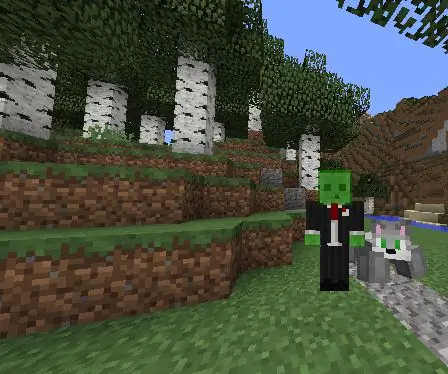
Inhaltsverzeichnis:
- Autor John Day [email protected].
- Public 2024-01-30 07:21.
- Zuletzt bearbeitet 2025-01-23 12:52.
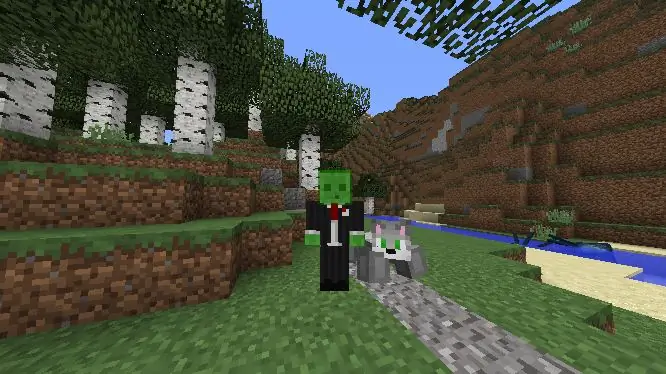
In diesem Tutorial werde ich dir beibringen, wie man in Minecraft einen wirklich coolen Hund aus Rüstungsständern macht! Es ist super einfach und leicht, und es sind keine Mods oder Texturpakete beteiligt.
VORTEILE DER RÜSTUNGSSTÄNDER:
Deine Freunde müssen keine Mods herunterladen, um deine Kreation zu sehen
Realistischere Tiere und Hausobjekte können erstellt werden.
Erschaffe eine Lockvogel-Version von dir, um deine Freunde zu vertreiben!
Lass uns anfangen
Schritt 1: Der Anfang
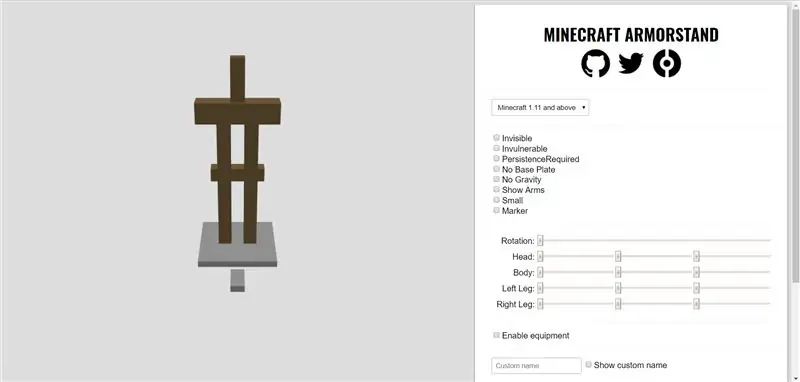
Öffnen Sie zuerst diese Seite, Haselkern.
Es sollte wie auf dem Bild aussehen.
Schritt 2: So viele Optionen
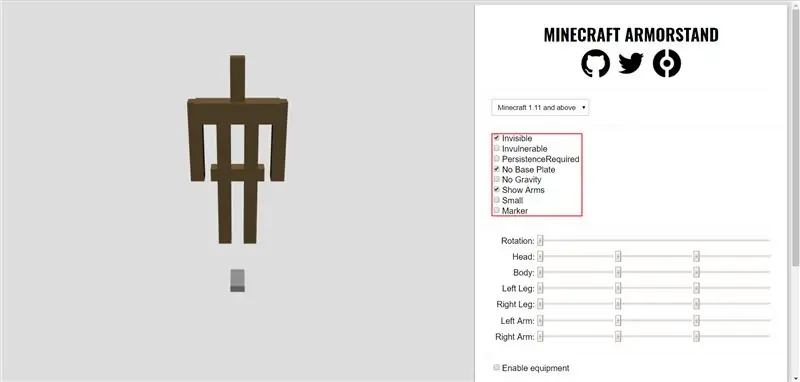
Als nächstes sind, wie Sie sehen können, Dinge in Rot ausgewählt. Aktivieren Sie die Optionen, die im Bild aktiviert sind.
Schritt 3: Welches!?
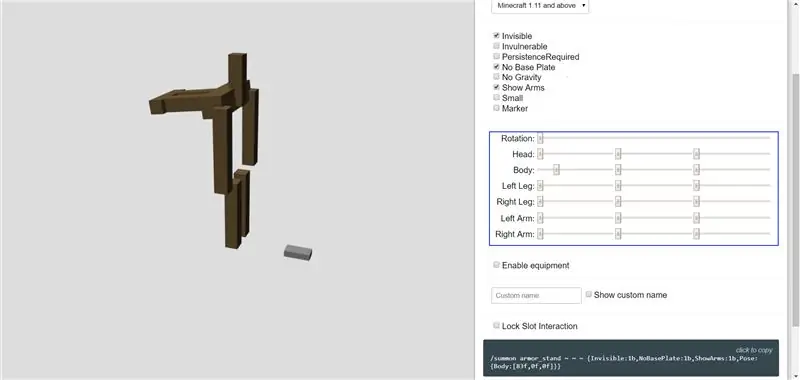
BLAU: Dies sind die Stellungsreglerhebel. Drehen Sie den Body-Hebel nach links in die gleiche Position wie das Bild.
Schritt 4: Ohh! So viele Möglichkeiten
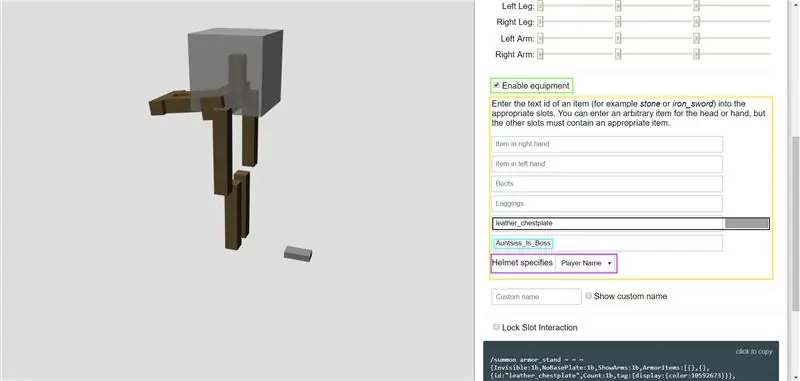
GRÜN: Klicken Sie auf „Geräte aktivieren“.
GELB: Mit diesen kannst du deinem Rüstungsstand Sachen hinzufügen, wenn du ihn spawnst
SCHWARZ: Wähle den Slot 'Chestplate' und ändere ihn in 'leather_chestplate'. Beachten Sie, dass auf der rechten Seite ein Farbbalken angezeigt wird. Ändern Sie es in die Farbe des Kopfes des Hundes (ich habe Grau gewählt, da es der Farbe des Kopfes entspricht, den ich verwende)
HELLBLAU: Geben Sie den Benutzernamen des Spielerkopfs ein, den Sie verwenden möchten (ich habe Auntsiss_Is_Boss eingegeben).
LILA: Wählen Sie 'Gegenstandsname' und ändern Sie ihn in 'Spielername'.
Schritt 5: Erste Bestellung
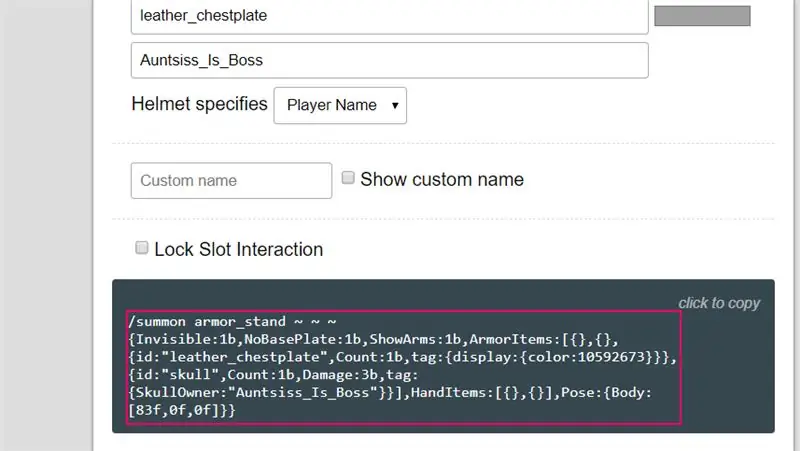
PINK: Kopiere den Befehl und öffne Minecraft.
Schritt 6: Wird es funktionieren?
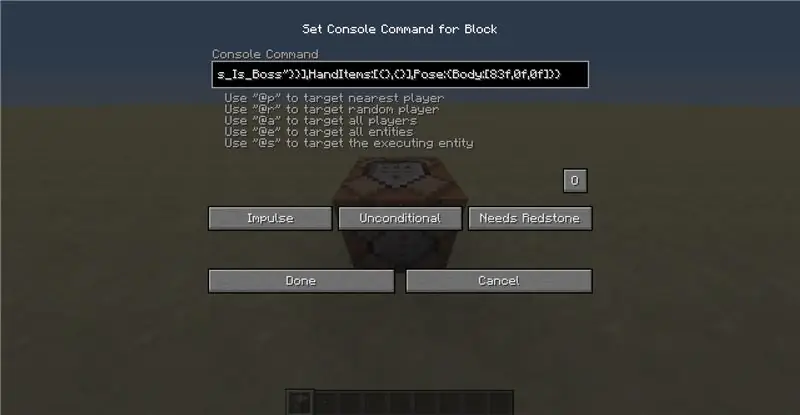
Fügen Sie den Befehl in einen Befehlsblock ein (so erhalten Sie den Befehlsblock: /give @p (Benutzername) command_block).
Schritt 7: Wo ist die andere Hälfte?
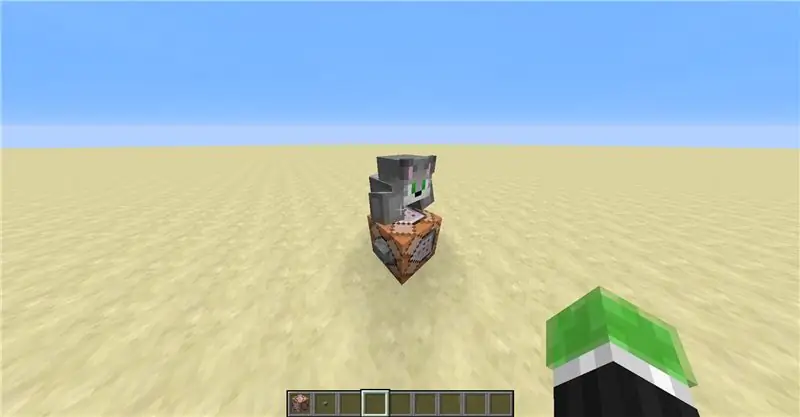
So soll es am Ende aussehen.
Schritt 8: Wieder hier zurück…
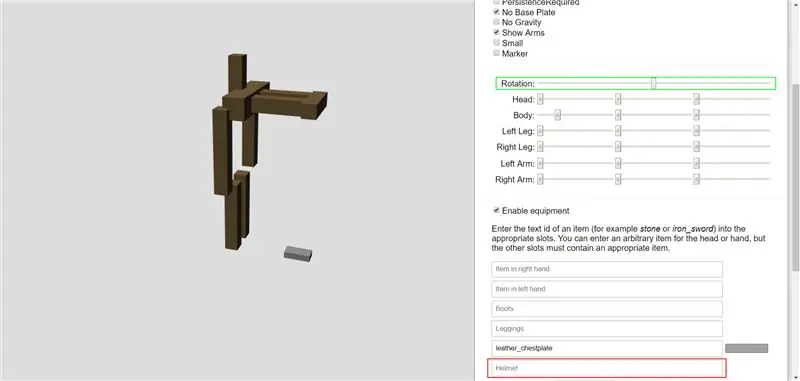
GRÜN: Beachten Sie, dass der Rüstungsständer jetzt umgedreht ist. Bewegen Sie den 'Rotation'-Hebel in die Mitte, bis er wie im Bild oben aussieht.
ROT: Entferne den Benutzernamen, damit dieser Rüstungsstand beim Spawnen nicht den Kopf darauf hat.
Kopieren Sie den Befehl unten.
Schritt 9: Gutes Hündchen
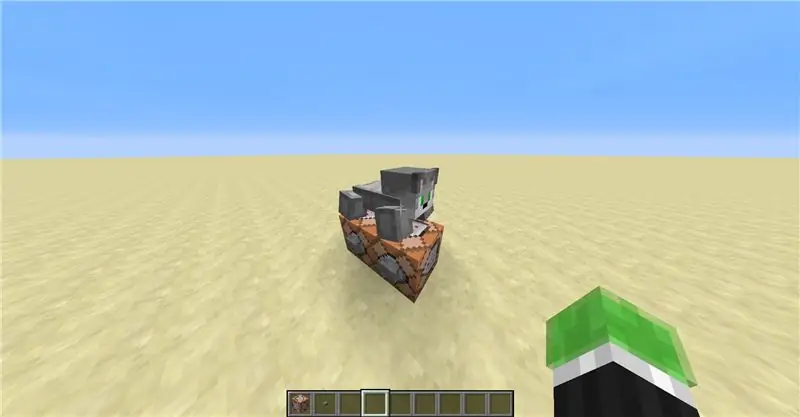
Fügen Sie den Befehl in einen anderen Befehlsblock direkt hinter dem ersten ein.
Es sollte wie auf dem Bild oben aussehen.
Und du bist fertig! Dies ist ein 100% Rüstungsständer. Wenn Sie es also für einen Server oder ein Realm haben möchten, sind Sie bereit!
Empfohlen:
Benutzerdefinierter PC-Build: 5 Schritte

Benutzerdefinierter PC-Build: Dies ist eine Anleitung für einen benutzerdefinierten PC-Build mit den Materialien, die ich zur Hand hatte, damit Ihr Computer nicht genau so aussieht wie meiner, es sei denn, Sie erhalten genau die gleichen Komponenten
Kein Makey Makey? Keine Probleme ! So machen Sie Ihren Makey Makey zu Hause: 3 Schritte

Kein Makey Makey? Keine Probleme ! So machen Sie Ihr Makey Makey zu Hause!: Wollten Sie schon immer am Makey Makey-Wettbewerb für Instructables teilnehmen, aber Sie hatten noch nie einen Makey Makey?! JETZT können Sie! Mit der folgenden Anleitung möchte ich Ihnen zeigen, wie Sie mit einigen einfachen Komponenten, die Sie b
ESP8266 Netzwerkuhr ohne RTC - Nodemcu NTP-Uhr Keine RTC - INTERNET-UHR-PROJEKT: 4 Schritte

ESP8266 Netzwerkuhr ohne RTC | Nodemcu NTP-Uhr Keine RTC | INTERNET-UHRPROJEKT: Im Projekt wird ein Uhrenprojekt ohne RTC erstellt, es wird Zeit vom Internet über WLAN benötigt und auf dem st7735-Display angezeigt
So suchen Sie mit Microsoft Excel-Makros nach Dingen in Google Chrome (KEINE CODIERUNGSKENNTNISSE ERFORDERLICH): 10 Schritte

So suchen Sie in Google Chrome mit Microsoft Excel-Makros (keine Codierungskenntnisse erforderlich): Wussten Sie, dass Sie Ihrer Excel-Tabelle ganz einfach eine Suchfunktion hinzufügen können?!Ich kann Ihnen in wenigen einfachen Schritten zeigen, wie es geht! Dazu benötigen Sie Folgendes: Einen Computer - (PRÜFEN!) Microsoft Excel Google Chrome auf Ihnen installiert
Mods in Minecraft installieren – wikiHow

So installieren Sie Mods in Minecraft: In diesem Instructable erfahren Sie, wie Sie Mods installieren. Mods eröffnen Minecraft ein ganz neues Reich. Viel Spaß
